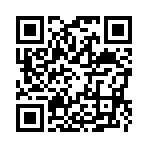携帯版-メッセージ
携帯版-メッセージ
 携帯でメッセージを確認・送受信する
携帯でメッセージを確認・送受信する携帯版の「メッセージ」機能を利用することで、他のブロガーさんにメッセージを送ることができます。
※メッセージの保存は開封されてから30日迄となっています。
【新規作成】
メッセージの新規作成では、相手のブロガーさんの「ニックネーム」か「ブログID」を指定することで相手のブロガーさんへメッセージを送信します。
ブログIDはPC版のURLですと「http:// [この部分].xxxx.xxx/」、
携帯版のURLだと「http://m.xxxx.xxx/index.php?blog_id=[この部分]&」
になります。
送信相手のブロガーさんの「ブログID」または「ニックネーム」を入力し
「確認」をクリックすると、メッセージ送信先の情報が表示されます。
間違いなければ「作成」をクリックします。
メッセージ作成画面が表示されるので、こちらへタイトルとメッセージを書き込んで
「確認」を押し確認画面で間違いなければ送信します。
【受信箱】
届いたメッセージの確認ができます。
また、メッセージを受信すると管理画面のトップページに「○○さんにメッセージが届いています。」という表示され、クリックすると受信箱が表示されます。
「返信」ボタンを押すと返信用の画面が表示され、送られてきたメッセージへ
返信することができます。
【送信履歴】
送信したメッセージの確認ができます。
【下書き保存箱】
メッセージ作成後に「保存」をクリックすると下書きとして、下書き保存箱に保存されます。
【設定】
メッセージ機能の設定ができます。
・メッセージの受信:メッセージを受け取るかどうか設定できます。
・拒否リスト:リストに追加したブログIDからのメッセージを受信しない設定です。
【ごみ箱】
削除したメッセージはごみ箱に移動されます。
「完全に削除」をクリックすると削除されます。
Posted by MediaCatスタッフ at 12:52
│携帯版の機能